Utwórz serwer DHCP w systemie Windows Server 2003 – Windows Server – tutoriale-InformatiWeb Pro
wyjątkowo, przed rozpoczęciem kursu, najpierw zmienimy adres IP serwera na adres IP, który podajemy w tym samym zakresie adresu IP, który klienci otrzymają z twojego serwera DHCP.
ważne :
– aby Twoi klienci otrzymywali tylko IP z twojego serwera DHCP, musisz mieć swój serwer, a twoi klienci są podłączeni do przełącznika, a nie routera. Jeśli chcesz używać routera, musisz wyłączyć DHCP i funkcje routingu (NAT).
– jeśli chcesz, aby Twoi klienci mieli dostęp do Internetu, potrzebujesz co najmniej dwóch kart sieciowych. Jeden podłączony do przełącznika, a drugi drugi przełącznik (lub router lub modem), w którym znajduje się Internet.
aby to zrobić, przejdź do : menu start -> Panel sterowania -> Połączenia sieciowe i kliknij prawym przyciskiem myszy „Połączenie lokalne”.
dla samouczka stworzymy zakres adresów IP klasy a (10.x. x. x).
oto Konfiguracja połączenia lokalnego, które umieścimy :
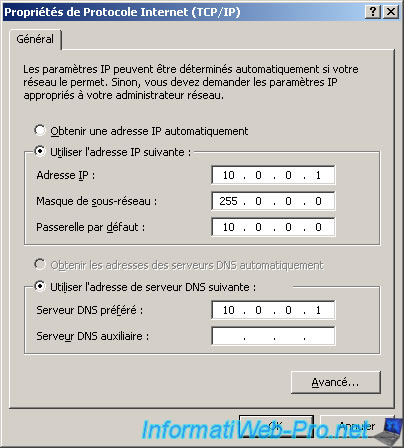
Streszczenie :
– IP serwera (wewnętrzna strona sieci przełącznika) : 10.0.0.1
– Brama 10.0.0.0 nie istnieje, ale po prostu nie pozostaw pola pustego i bądź w tej samej klasie IP.
aby zainstalować „serwer DHCP”, musisz najpierw kliknąć „Dodaj lub usuń rolę” w oknie „Zarządzaj serwerem”.
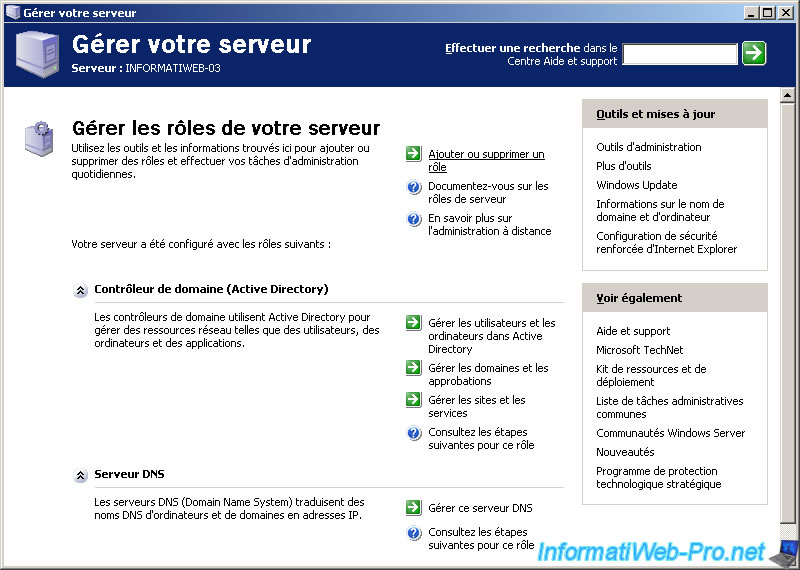
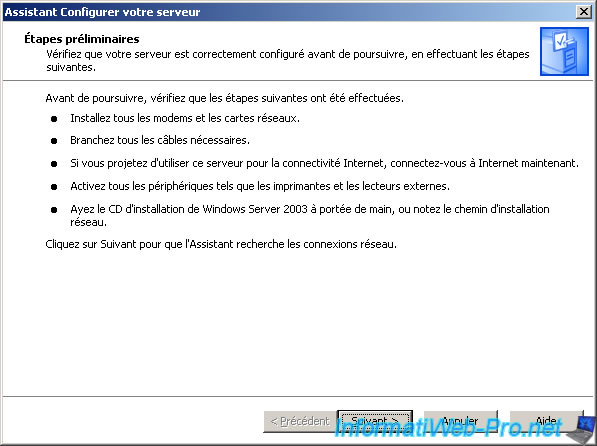
Wybierz „serwer DHCP” i kliknij „Dalej”.
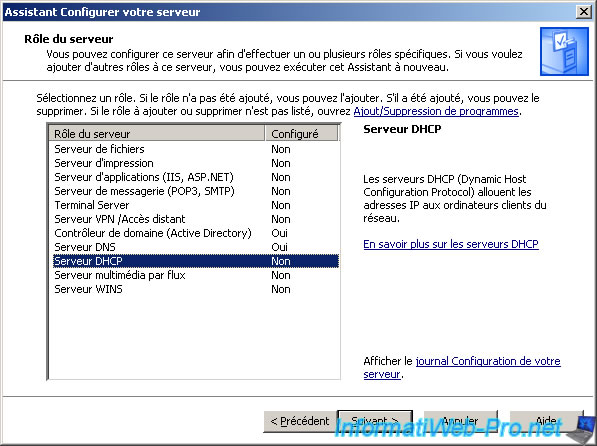
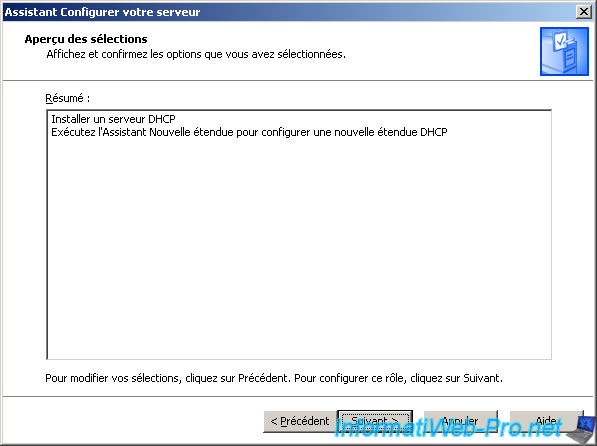
System Windows instaluje komponent „DHCP”. Możesz potrzebować płyty CD „Windows Server 2003”, aby ją zainstalować.
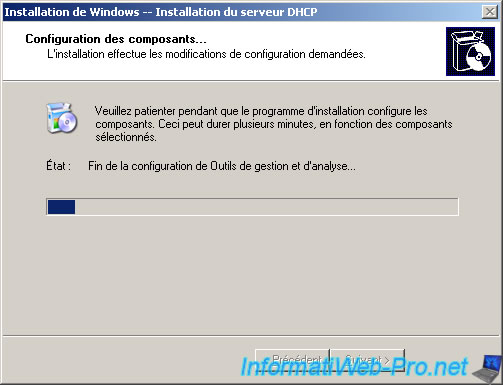
pojawi się kreator tworzenia nowego zakresu.

wprowadź nazwę i opis swojego zakresu.
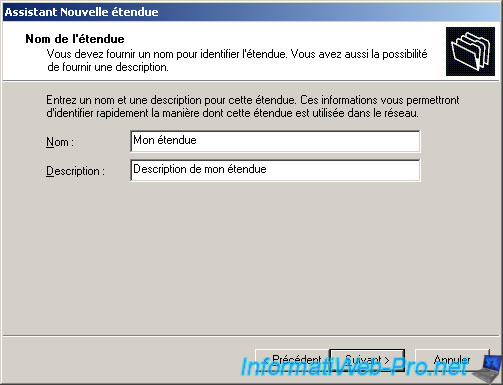
Ustaw zakres adresów IP dla tego zakresu. Klienci otrzymają IP od początkowego adresu IP i do końca zakresu.
Uwaga: wskazane jest, aby zrobić mały zakres i rozwinąć później w razie potrzeby, ponieważ trudniej jest go zmniejszyć. Po prostu dlatego, że jeśli masz klienta połączonego z 10.0.0.10, a drugi z 10.0.0.50, nie można go zmniejszyć bez spowodowania rozłączenia, ponieważ znajdują się na końcach ustawionego tutaj zakresu.
dla maski podsieci, konfiguruje się po określeniu zakresu IP.
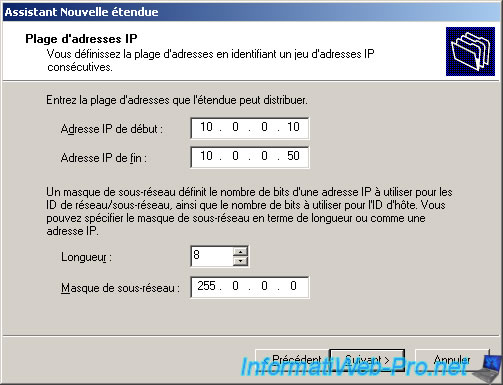
Dodaj zakres IP, aby wykluczyć, jeśli chcesz. Jeśli chcesz wykluczyć pojedynczy adres IP, wskaż ten sam adres IP w obu przypadkach.
wykluczone IP nie będą dystrybuowane przez DHCP. Może być używany, gdy urządzenie sieciowe (komputer, drukarka, …) ma statyczny adres IP, który znajduje się w zakresie IP, który właśnie zdefiniowałeś, dzięki czemu unika się następującego komunikatu: Konflikt wykrytych adresów IP sieci. W takim przypadku oba urządzenia tracą dostęp do sieci, a tym samym do Internetu.

dzierżawa to czas, w którym serwer zapamięta, jakie IP zostało podane dowolnemu urządzeniu sieciowemu (identyfikowany przez jego adres MAC jest unikalnym adresem fizycznym (z wyjątkiem wirtualizacji, w której można go zmienić)).
po wygaśnięciu dzierżawy urządzenie sieciowe otrzyma inny adres IP niż wcześniej, nawet jeśli istnieje szansa, że DHCP przekieruje go tak samo.
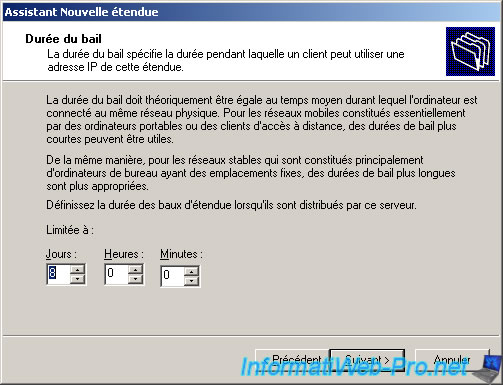
pozostaw zaznaczone pole „tak, chcę teraz skonfigurować te opcje”.

na razie zostaw to pole puste. Skonfigurujemy to po dodaniu drugiej NIC.
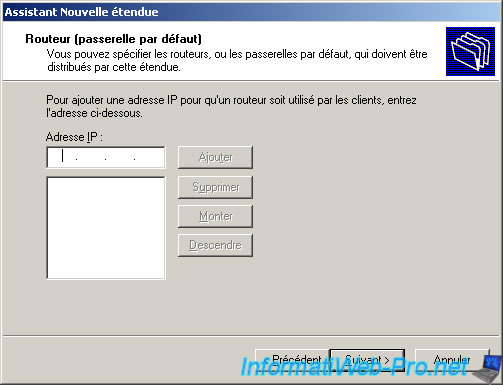
rodzic to nazwa domeny określona podczas tworzenia usługi Active Directory.
w przypadku serwera DNS podaj adres IP serwera 2003 (po stronie sieci wewnętrznej).
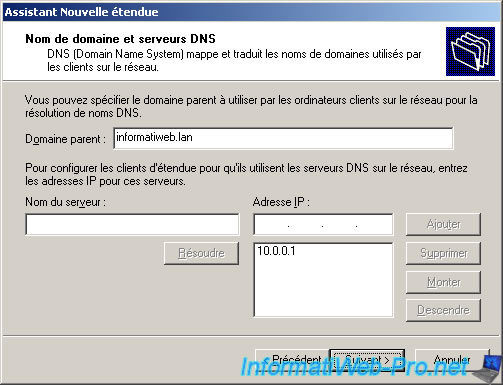
Serwer WINS tłumaczy nazwy NetBIOS na adresy IP i odwrotnie.
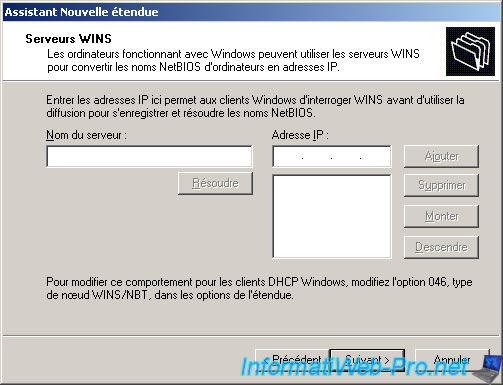
pozostaw pole” tak, chcę teraz aktywować ten zakres „zaznaczone i kliknij „Dalej”.
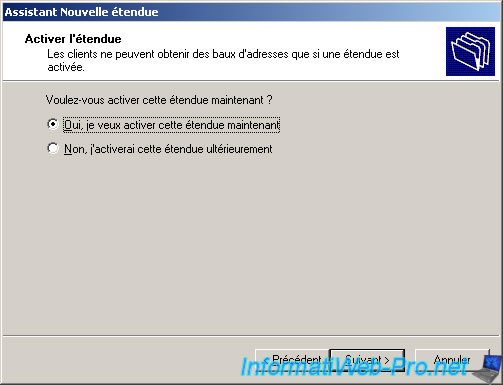
po zakończeniu Kreatora kliknij przycisk „Zakończ”.

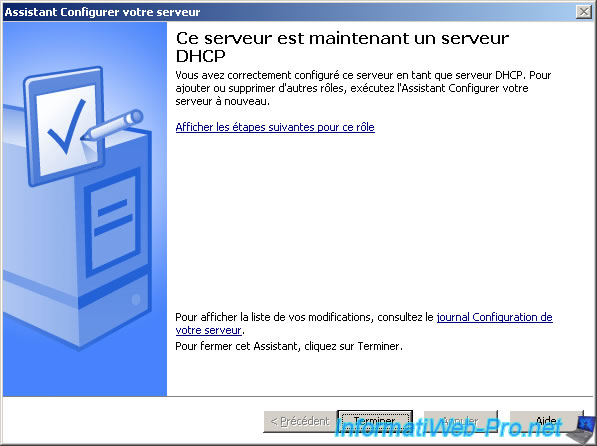
następnie w „Zarządzaj serwerem” kliknij „Zarządzaj tym serwerem DHCP”.
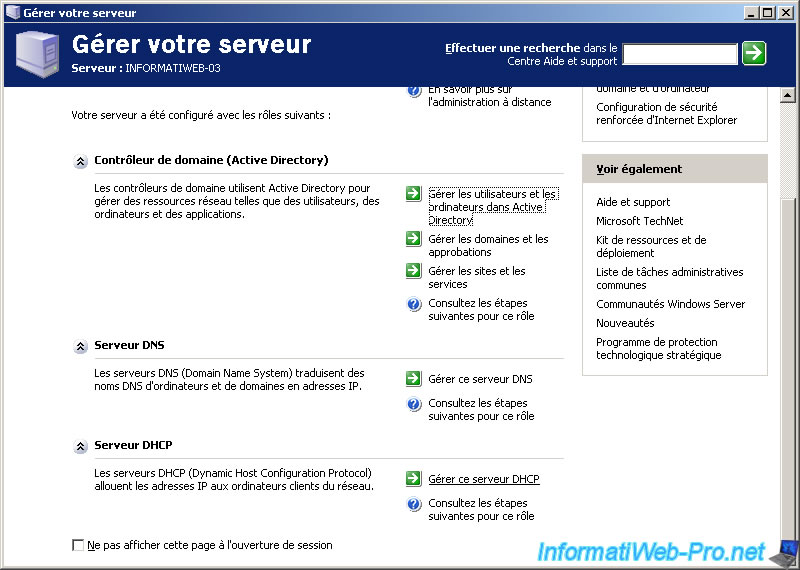
kliknij prawym przyciskiem myszy serwer DHCP (jak na zdjęciu) i kliknij „Zezwól”.
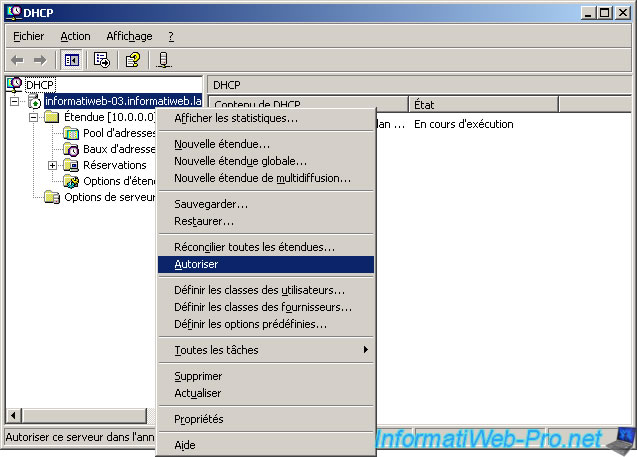
Uruchom ponownie serwer 2003, aby zmiany weszły w życie, a następnie podłącz komputer z systemem Windows do przełącznika i przejdź do Panelu sterowania – > Połączenia sieciowe i kliknij prawym przyciskiem myszy Połączenie lokalne.
jeśli połączenie z klientem sieci LAN jest automatyczne (domyślne) powinieneś otrzymać 10.X. X. X adres IP jako obraz.
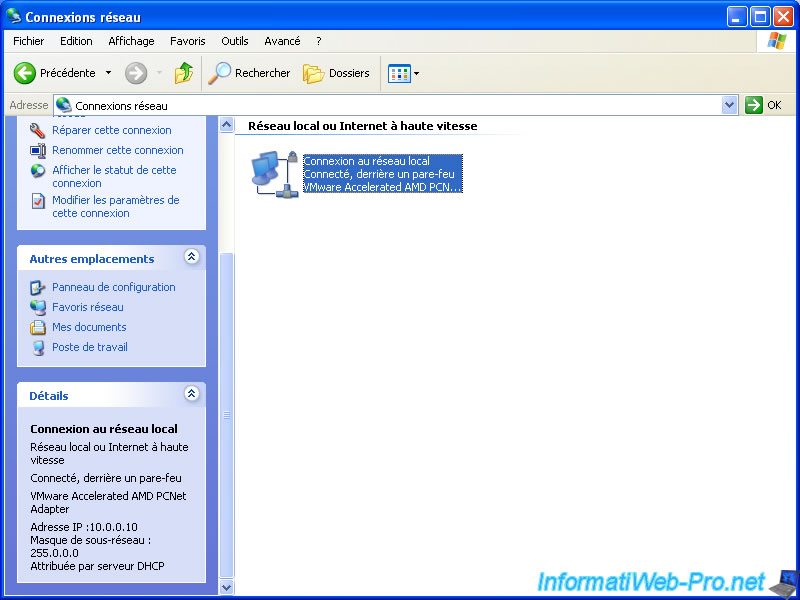
jeśli tak nie jest, kliknij prawym przyciskiem myszy na „Połączenie lokalne” -> właściwości. Wybierz ” Internet Protocol (TCP / IP) „i kliknij przycisk” Właściwości ” tuż poniżej.
następnie otwiera się „właściwości protokołu internetowego (TCP / IP)”. Sprawdź, czy zaznaczone są dwa pola „Uzyskaj adres IP automatycznie” i „uzyskaj adres serwera DNS automatycznie”. Jeśli tak nie jest, zaznacz je i kliknij „OK”.
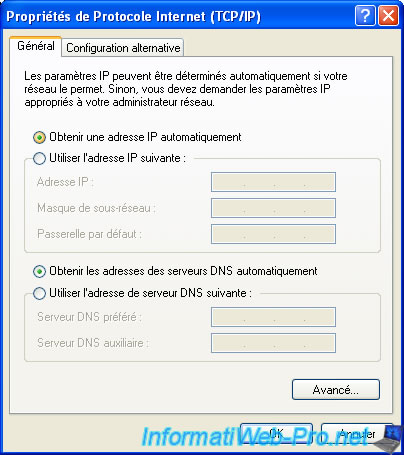
następnie na serwerze wróć do serwera DHCP, klikając „Zarządzaj tym serwerem DHCP”.
kliknął „dzierżawy adresów”, aby sprawdzić, czy komputer klienta otrzymał adres IP z serwera DHCP, a nie inny. Jeśli zostanie dodana linia jako obraz, oznacza to, że serwer DHCP działa poprawnie i że Klient otrzymał adres IP z serwera DHCP.
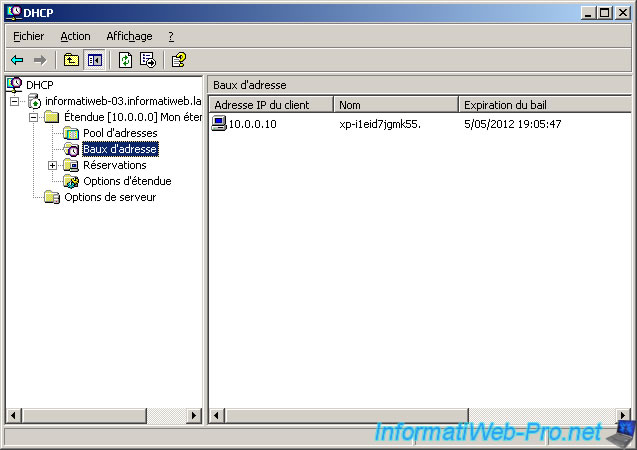
teraz twoi klienci otrzymują adres IP z serwera DHCP, a sieć działa między serwerem a klientami, ale przeciwko Twoim klientom nie uzyskują dostępu do Internetu, co jest dość denerwujące w dzisiejszych czasach.
w rzeczywistości często znasz jako pudełko, LiveBox, … są rzeczywiście urządzenie sieciowe, które łączy kilka rzeczy.
Box posiada następujące cechy:
– Modem: z identyfikatorem, który pozwala mieć Internet w domu.
– Router : przekierowuje pakiety z Internetu do komputera w sieci, który o to poprosił i odwrotnie, gdy komputer wysyła plik do Internetu, router kieruje plik (składający się z Pakietów) do Internetu. Funkcja routera jest zatem używana tylko wtedy, gdy w tym samym domu znajdują się co najmniej 2 komputery, które chcą uzyskać dostęp do Internetu.
router ma również wbudowany serwer DHCP, gdzie użyteczność wyłączonej i funkcjonalność NAT dla tego samouczka działa z routerem zamiast przełącznika, jak zalecałeś na początku.
– Switch : służy do połączenia sieci PC razem. To jak pasek.




